windows10系统下怎么修改录音文件名
在windows10系统中,内置有语音录音机功能,可以方便用户们录制语音消息,但是每次录制的语音消息都是系统自动命名的,叫做录音,录音1...,这样很不容易分辨哪些是没用的可以删除的,所以我们可以对录音文件名进行修改,下面给大家带来windows10系统下修改录音文件名的具体步骤。
1、首先,进行点击了开始 按钮,弹出下拉菜单选中所有应用的选项;
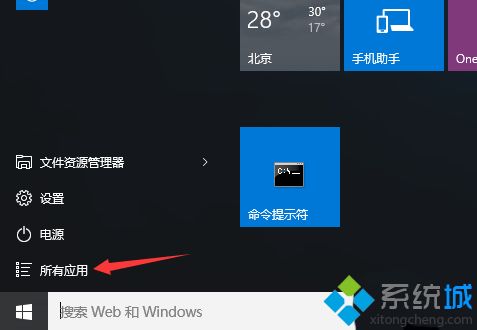
2、进行点击了所有应用的选项之后,进入到列表当中,进行选中为语音录音机的选项;
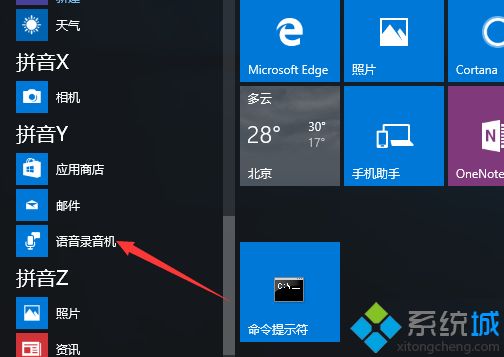
3、进入到了语音录音机窗口当中,进行选中上一个录音的文件;

4、进行再录音文件进行右键,弹出了下拉菜单选中为重命名的选项;

5、然后弹出了一个为输入文件名名称;
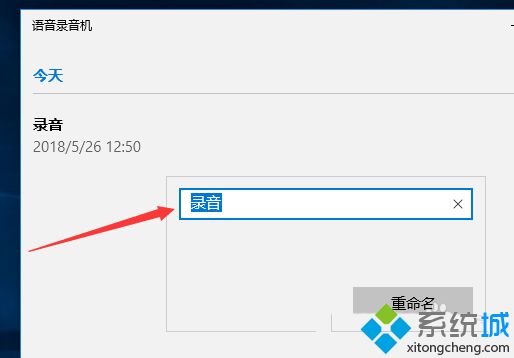
6、文件名称输入完成之后,进行点击重命名按钮,来进行保存重命名名称;
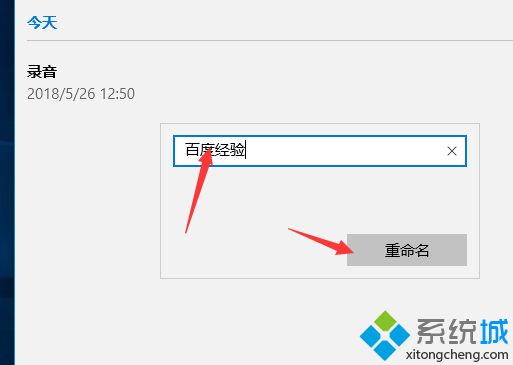
7、这样可以看到是在当前中,录音文件名称重命名完成了。
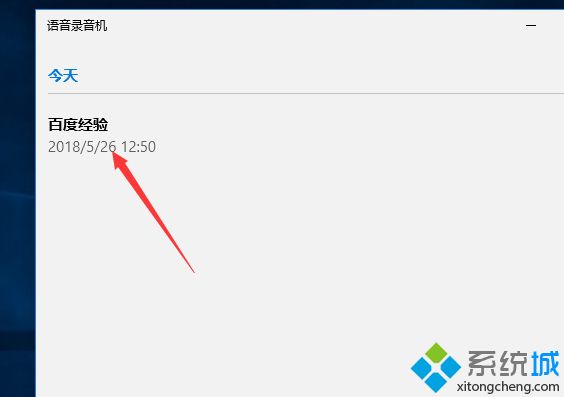
关于windows10系统下怎么修改录音文件名就给大家介绍到这边了,是不是很简单呢,大家可以按照上面的方法来修改。
我告诉你msdn版权声明:以上内容作者已申请原创保护,未经允许不得转载,侵权必究!授权事宜、对本内容有异议或投诉,敬请联系网站管理员,我们将尽快回复您,谢谢合作!










